Wie kann man Daten nach einem Update auf iOS 13 wiederherstellen?
Oct 16, 2025 • Filed to: Tipps für iOS und iPhone • Proven solutions
Apple bringt langsam aber sicher das neue Update für sein Betriebssystem iOS 13 heraus und hat vor einigen Tagen seine neueste öffentliche Beta veröffentlicht. Die Situation um iOS 13 ist jedoch nicht perfekt, da das neue Update einige Fehler aufwies und einige Nutzer behaupteten, dass sie nach dem iOS 13-Update Kontaktinformationen oder Daten verloren hätten. Da es sich um ein neues Problem handelt, haben erst wenige Menschen eine Lösung dafür gefunden.
Glücklicherweise für Sie haben wir drei verschiedene Möglichkeiten entdeckt, Ihre verlorenen Daten nach dem Update auf iOS 13 wiederherzustellen. Eine dieser Methoden ist eine Drittanbietersoftware namens dr.fone - Datenrettung (iOS), welche sich ideal für die Wiederherstellung von Daten ohne ein Backup eignet.
Lassen Sie uns also fortfahren, um mehr über verschiedene Methoden zu erfahren, die Ihnen beim Abrufen Ihrer verlorenen Daten aufgrund des neuesten Upgrades von Apple helfen werden.
Teil 1: Wie man gelöschte iPhone Daten unter iOS 13 ohne Backup wiederherstellen kann
Wenn Sie Ihre Kontaktinformationen vor dem Update gesichert haben, werden Sie keine Probleme haben. Aber was, wenn Sie das nicht gemacht haben? Nun, keine Sorge, es gibt eine Lösung für Sie in Form von dr.fone - Datenrettung (iOS). dr.fone ist ein Softwaremodul, das Anwendern hilft, wichtige Daten von ihren iOS-Geräten wiederherzustellen. Es wurde von Wondershare entwickelt, einem Softwareunternehmen, das sich auf die Erstellung von Softwarepaketen für jedermann spezialisiert hat. Diese Wiederherstellungssoftware für iOS optimiert den Prozess der Wiederherstellung verlorener Daten wie Kontaktinformationen, Videos, Bilder und vieles mehr nach der Aktualisierung auf iOS 13 mit nur wenigen Klicks.

dr.fone - Datenrettung (iOS)
Die weltweit beste Software für iPhone/iPad-Datenrettung
- Einfacher Vorgang, der nur wenige Klicks erfordert.
- Stellen Sie Kontakte direkt vom iPhone, aus einem iTunes-Backup oder iCloud-Backup wieder her.
- Stellen Sie Kontakte einschließlich Nummern, Namen, E-Mail-Adresse, Berufsbezeichnung, Unternehmen etc. wieder her.
- Sehen Sie sich selektiv eine Vorschau der Daten an und stellen Sie sie auf Wunsch wieder her.
- Kompatibel mit allen iPhone-Modellen und der neuesten iOS-Version!
Um diese Datenrettungssoftware verwenden zu können, benötigen Sie folgendes: ein USB-Kabel, ein iOS-Gerät und eine auf Ihrem Computer heruntergeladene und installierte dr.fone-Software.
Lassen Sie uns nun die Phasen der Dateiwiederherstellung mit der dr.fone-Software Schritt für Schritt durchgehen:
Schritt 1: Nachdem Sie dr.fone - Datenrettung (iOS) installiert und gestartet haben, schließen Sie Ihr Gerät über ein USB-Kabel an. Das Hauptmenü vor Ihnen wird mehrere Module zur Auswahl anbieten. Wählen Sie „Wiederherstellen“.

Schritt 2: Die Software wird einige Minuten brauchen, um Ihr iOS-Gerät zu lesen. Haben Sie also Geduld. Sobald der Vorgang abgeschlossen ist, erscheint ein Fenster wie das untenstehende.
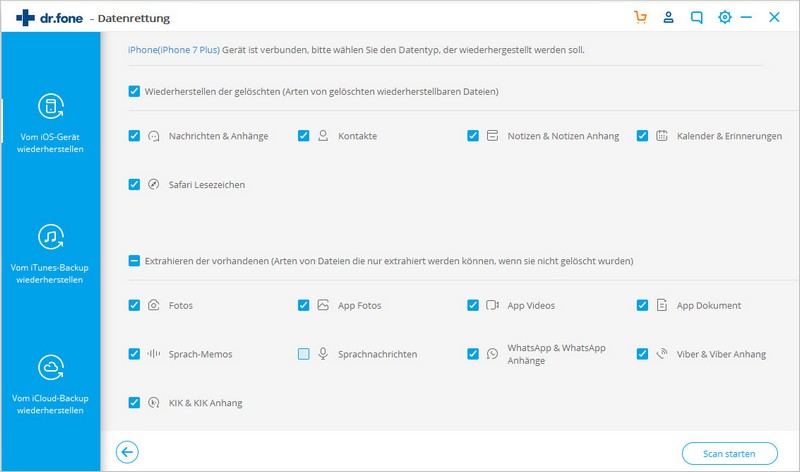
Schritt 3: Fahren Sie fort und klicken Sie auf die Schaltfläche „Scan starten“. dr.fone beginnt mit dem Scannen Ihres iOS-Geräts, um nach allen verlorenen Daten zu suchen. Wenn Sie jedoch Ihre fehlenden Kontaktinformationen vor Abschluss des Scans finden, dann klicken Sie auf das Menü „Pause“, um zum nächsten Schritt zu gelangen.
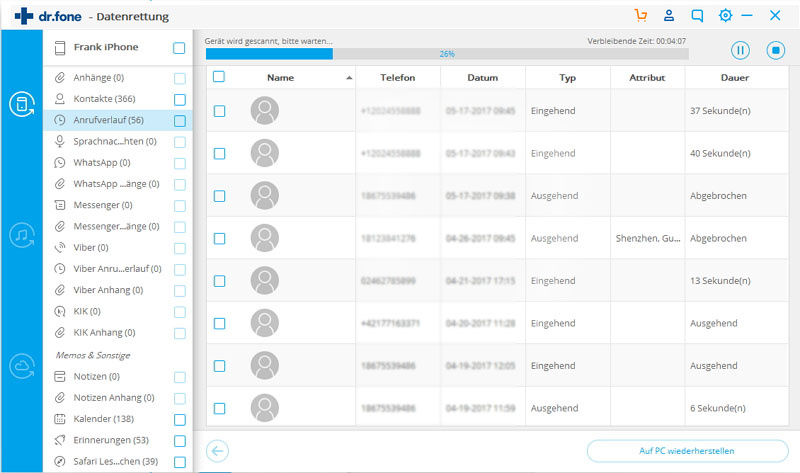
Schritt 4: Auf dem Bildschirm werden nun alle gespeicherten und gelöschten Inhalte angezeigt. Das Menü auf der linken Seite des Bildschirms zeigt Daten wie Fotos und Videos an, während die Zahlen in Klammern zeigen, wie viele wiederhergestellt wurden.
Um gelöschte Kontaktinformationen anzuzeigen, wählen Sie hier die Option „Nur die gelöschten Elemente anzeigen“. Alternativ können Sie auch den Namen der Dateien im Feld „Filter“ eingeben.
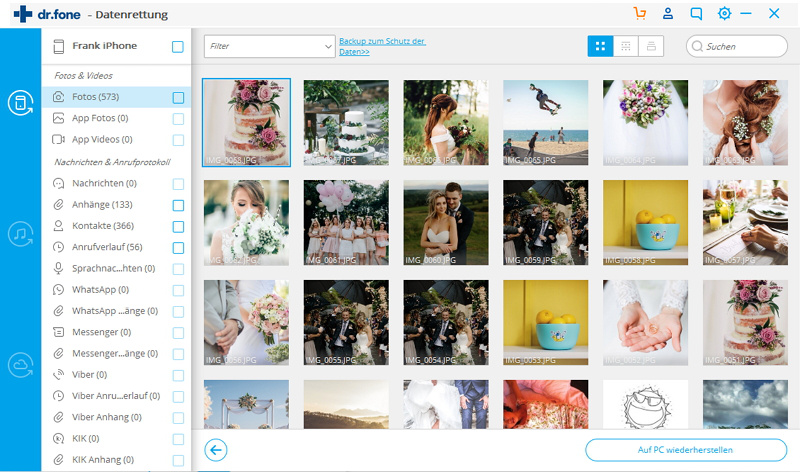
Schritt 5: Klicken Sie nun alles, was Sie wiederherstellen möchten an, indem Sie auf das Kontrollkästchen oben rechts klicken. Wenn der Vorgang abgeschlossen ist, wählen Sie schließlich „Auf Computer wiederherstellen“.
Gut gemacht. Sie haben all Ihre aufgrund des iOS 13-Updates verlorenen Daten wiederhergestellt.
Teil 2: Wie man iPhone-Daten unter iOS 13 aus einem iTunes-Backup wiederherstellen kann
Wenn Sie Daten aus einem iTunes-Backup wiederherstellen möchten, dann ist das auch mit dr.fone - Datenrettung (iOS) problemlos möglich. Auch ist der Ablauf mit iTunes recht einfach nachzuvollziehen. Um also mehr über die Vorgehensweise zu erfahren, folgen Sie den unten genannten Schritten.
Schritt 1: Starten Sie zunächst den dr.fone-Werkzeugkasten und wählen Sie das Modul „Wiederherstellen“ aus. Schließen Sie nun Ihr iOS-Gerät per USB-Kabel an.

Schritt 2: Wählen Sie im nächsten Bildschirm die Option „iOS-Daten wiederherstellen“ sowie das angezeigte iOS-Gerät aus und klicken Sie dann auf „Scan starten“.
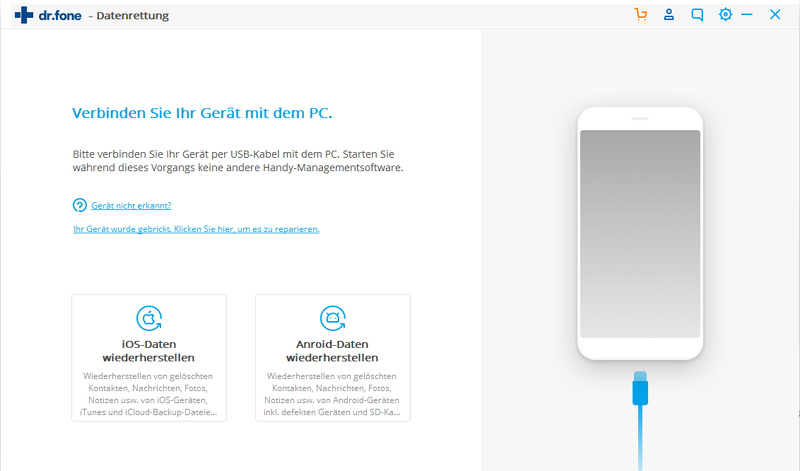
Schritt 3: Sie müssen „Wiederherstellung aus iTunes Backup“ auswählen, welche auf der linken Seite der Benutzeroberfläche verfügbar ist, und dann die Option „Scan starten“.
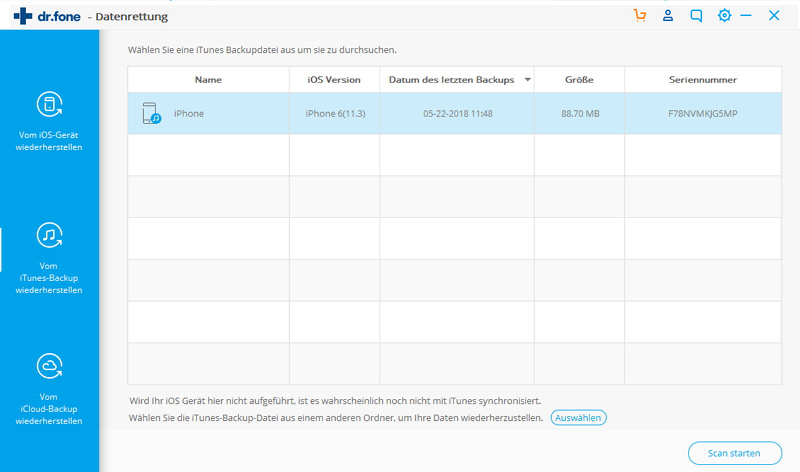
dr.fone wird das iTunes-Backup scannen, um den gesamten Inhalt zu erfassen.
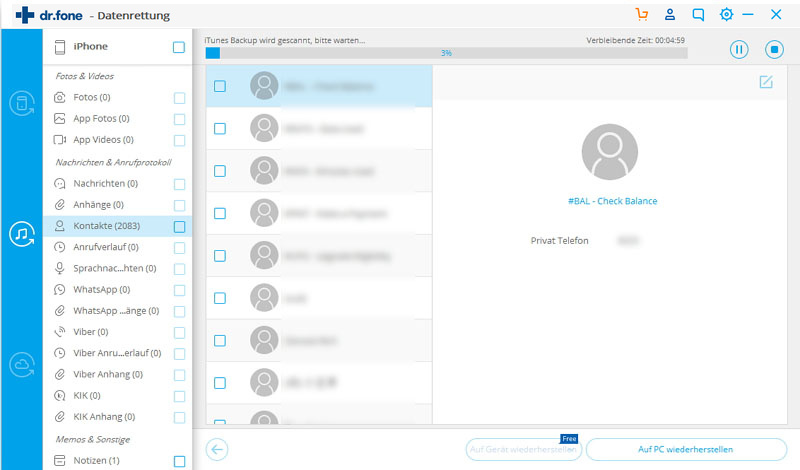
Schritt 4: Halten Sie ein paar Minuten durch. Denn dr.fone wird einige Zeit brauchen, um alle Daten aus dem iTunes Backup zu extrahieren.
Schritt 5: Sobald die gesamten Daten extrahiert sind, können Sie sich jeden Dateityp in der Vorschau ansehen und auswählen. Wählen Sie den Datentyp, den Sie wiederherstellen möchten, und klicken Sie auf „Wiederherstellen“.
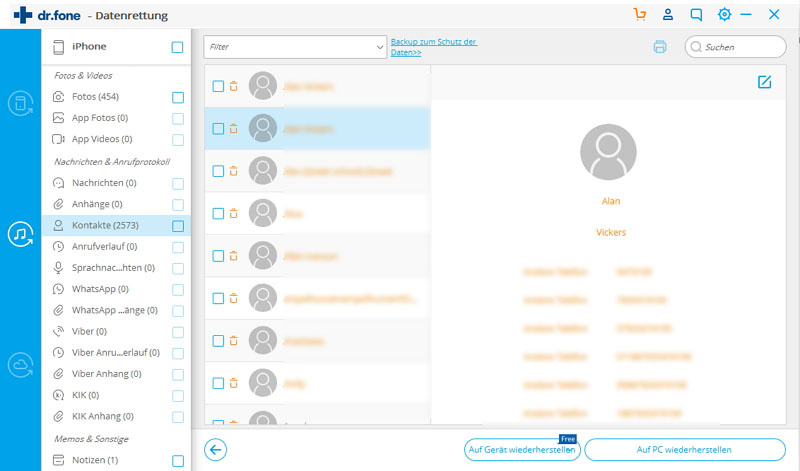
dr.fone - Datenrettung (iOS) stellt eine großartige Möglichkeit dar, Ihre alten Daten nach einem iOS 13-Update wiederherzustellen.
Sie können ein iTunes-Backup jedoch auch direkt zur Wiederherstellung Ihres Computers verwenden, ohne über das Programm eines Drittanbieters zu gehen. Aber der größte Nachteil dieser Methode ist, dass wir nicht wählen können, was auf dem Gerät wiederhergestellt werden soll. Wir können nur das gesamte iTunes-Backup wiederherstellen.
Hier folgen die Schritte, mit denen Sie ein iTunes-Backup direkt verwenden können:
Schritt 1: Zunächst müssen Sie iTunes starten und Ihr iOS-Gerät per USB-Kabel anschließen.
Schritt 2: Sobald der Computer das Gerät eingelesen hat, klicken Sie einfach mit der rechten Maustaste darauf und wählen Sie „Backup wiederherstellen“.
Schritt 3: Hier sollten Sie das Datum des Sicherungseintrags wählen, das unmittelbar vor dem Download des iOS 13-Updates liegt, und „Wiederherstellen“ wählen.
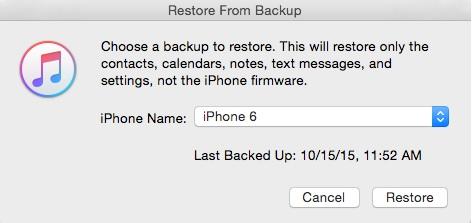
Der Vorteil bei der Verwendung von iTunes liegt in der Einfachheit, insbesondere, wenn Sie ein iTunes-Backup haben. Es sei jedoch darauf hingewiesen, dass iTunes keine ideale Methode zur Datenrettung unter iOS 13 ist, da es einige Nachteile aufweist.
- Ein iTunes Backup erfordert, dass Sie über einen Computer verfügen, um das Gerät physisch zu verbinden. Das ist für alle unangenehm, die nicht unmittelbar Zugang zu einem Computer haben.
- Ein weiteres Manko ist die Löschung von Daten. Sobald Sie alte Daten per iTunes-Backup wiederherstellen, werden alle anderen gelöscht. Sie verlieren Musiktitel, Videos, Podcasts, E-Books sowie alle anderen auf dem iOS-Gerät gespeicherten Inhalte. Dies liegt daran, dass ein iTunes-Backup alle neuen Inhalte auf Ihrem Gerät durch jene Daten ersetzt, die sich im Backup befinden.
- Darüber hinaus können Sie Daten per iTunes-Backup im Gegensatz zu dr.fone - Datenrettung (iOS) nicht selektiv wiederherstellen.
- Außerdem kann ein iTunes-Backup auch nicht alle Dateitypen sichern. Daher besteht die Gefahr, dass Sie bestimmte Arten von Daten nicht zurückerhalten können.
Diese Probleme werden Sie jedoch mit dr.fone - Datenrettung (iOS) nicht haben. Die Software wurde entwickelt, um die Wiederherstellung fehlender Daten so einfach wie möglich zu gestalten.
Teil 3: Wie man iPhone-Daten unter iOS 13 aus einem iCloud-Backup wiederherstellen kann
Eine dritte Option zur Wiederherstellung verlorener Daten nach einem iOS 13-Update ist die Verwendung des iCloud-Backups. Ein iCloud-Backup stellt ebenfalls eine gute Möglichkeit dar, verlorene Kontaktinformationen nach einem iOS12-Update wiederherzustellen. Alles, was Sie dazu benötigen, sind Ihr iOS-Gerät sowie eine aktive Wi-Fi-Verbindung.
Schritt 1: Nehmen Sie zunächst Ihr iOS-Gerät und gehen Sie auf „Einstellungen“ > „Allgemein“ > „Zurücksetzen“ > „Alle Inhalte und Einstellungen löschen“. Geben Sie hier Ihr Passwort ein und löschen Sie alle auf dem iOS-Gerät gespeicherten Inhalte.
Hinweis: Wenn Sie keine Daten verlieren möchten, stellen Sie, bevor Sie mit diesem Schritt fortfahren, sicher, dass Sie zuvor ein Backup auf einem USB-Gerät erstellt haben,
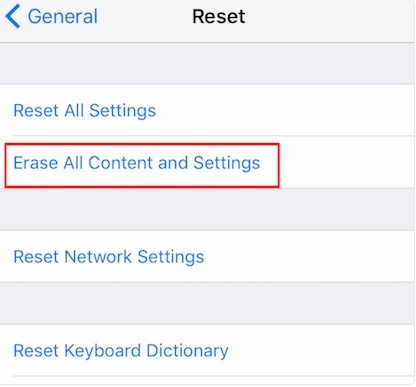
Schritt 2: Gehen Sie nun auf „Apps und Daten“ und tippen Sie auf „Aus iCloud- Backup wiederherstellen“.
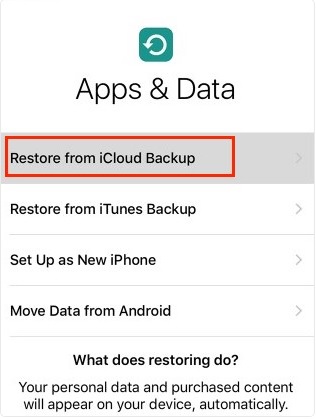
Schritt 3: Sie werden nun auf die iCloud-Seite weitergeleitet. Fahren Sie fort und melden Sie sich bei Ihrem Konto an. Tippen Sie anschließend auf „Backup auswählen“ und schon erscheint eine Liste der Backup-Daten. Wählen Sie diejenige aus, die vor dem Upgrade auf iOS 13 erstellt wurde, und klicken Sie dann auf „Wiederherstellen“.
Das war's. Der Wiederherstellungsprozess beginnt umgehend.
iCloud mag für einige iOS-Nutzer geeignet sein. Es erweist sich jedoch nicht als die perfekte Methode zur Datenwiederherstellung, da ein Teil des Wiederherstellungsprozesses alter Daten darin besteht, das iPhone in den Werkszustand zurückzuversetzen. Das bedeutet, dass sämtliche Inhalte gelöscht werden. Leider lässt sich dieser Schritt beim iCloud-Backup nicht umgehen. Dies liegt daran, dass Sie die Festplatte des iOS-Geräts löschen müssen, um die fehlenden Daten aus der iCloud herunterzuladen. Darüber hinaus können Sie nicht wählen, welche Daten Sie wiederherstellen möchten, da alle Inhalte auf dem Gerät ersetzt werden müssen. Dies kann für Personen, die nur fehlende Kontaktinformationen wiederherstellen möchten, äußerst lästig sein.
Ein weiterer Nachteil des iCloud-Backups ist die Abhängigkeit von Wi-Fi. Für diese Methode benötigen Sie eine stabile Wi-Fi-Verbindung. Wenn Sie sich also in einem Gebiet mit schwachem Wi-Fi befinden oder kein Wi-Fi verfügbar ist, können Sie iCloud nicht zur Ausführung dieser Aktion verwenden. Darüber hinaus ist das iCloud-Backup in Bezug auf die Backup-Möglichkeiten beschränkt. Denn jeder iOS-Nutzer erhält nur einen begrenzten Platz zum Speichern von Inhalten. Wenn Sie Mediendateien haben, die nicht in iTunes heruntergeladen wurden, können Sie diese auch nicht mit Hilfe des iTunes-Backups wiederherstellen. Das bedeutet, dass Sie zusätzliche Maßnahmen ergreifen müssen, um sicherzustellen, dass Sie nicht alle Ihre Daten verlieren.
Daher könnte dies für einige Leute ein Problem darstellen. Allerdings hat dr.fone - Datenrettung (iOS) diese Probleme nicht, da Sie Ihre alten Daten wiederherstellen, ohne irgendwelche Dateien zu löschen.
Wenn es um Software-Updates geht, sind Fehler nicht auszuschließen. Manche iPhone/iPad-Nutzer haben nach dem iOS 13-Update Ihre Kontaktdaten bereits verloren, und jetzt beklagen einige Nutzer nach dem Herunterladen von iOS 13 auch den Verlust weiterer Daten. Allerdings stehen diesen Anwendern viele Möglichkeiten zur Verfügung, um ihre fehlenden Daten wiederherzustellen. Eine der verfügbaren Optionen ist dr.fone - Datenrettung (iOS). Es handelt sich um eine flexible, einfach zu bedienende Lösung, die den Datenrettungsprozess optimiert. Nutzer können das iTunes-Backup auch verwenden, um sämtliche alten Daten wiederherzustellen. Andererseits stellen iCloud-Backups insgesamt gesehen eine brauchbare Option dar. Von allen drei Optionen sind wir jedoch der Ansicht, dass dr.fone - Datenrettung (iOS) die beste Option darstellt, da es Ihnen eine Datenrettung ohne Datenverluste verspricht.
iOS 12
- 1. iOS 12 Probleme beheben
- 1. iOS 12 Datenwiederherstellung
- 2. iOS 12 iPhone einfrieren
- 3. iOS 12 Versuche Datenwiederherstellung
- 1. iOS 12 Tipps

Allrounder-Lösung für Smartphone






















Julia Becker
staff Editor
Kommentare